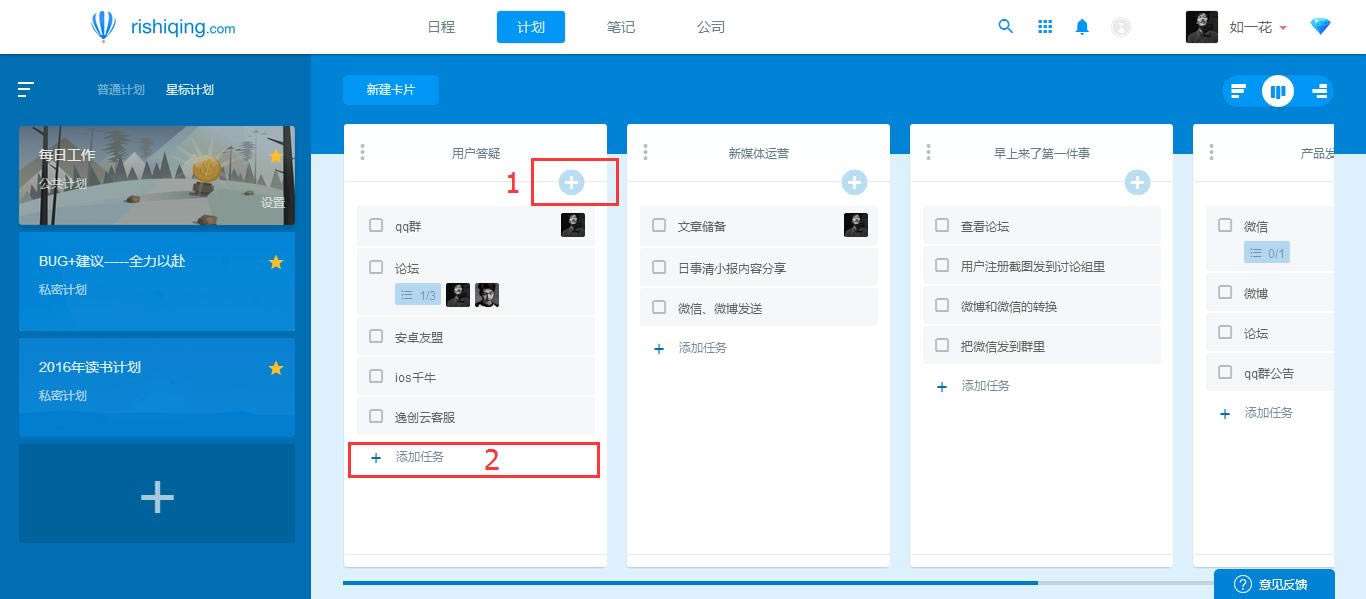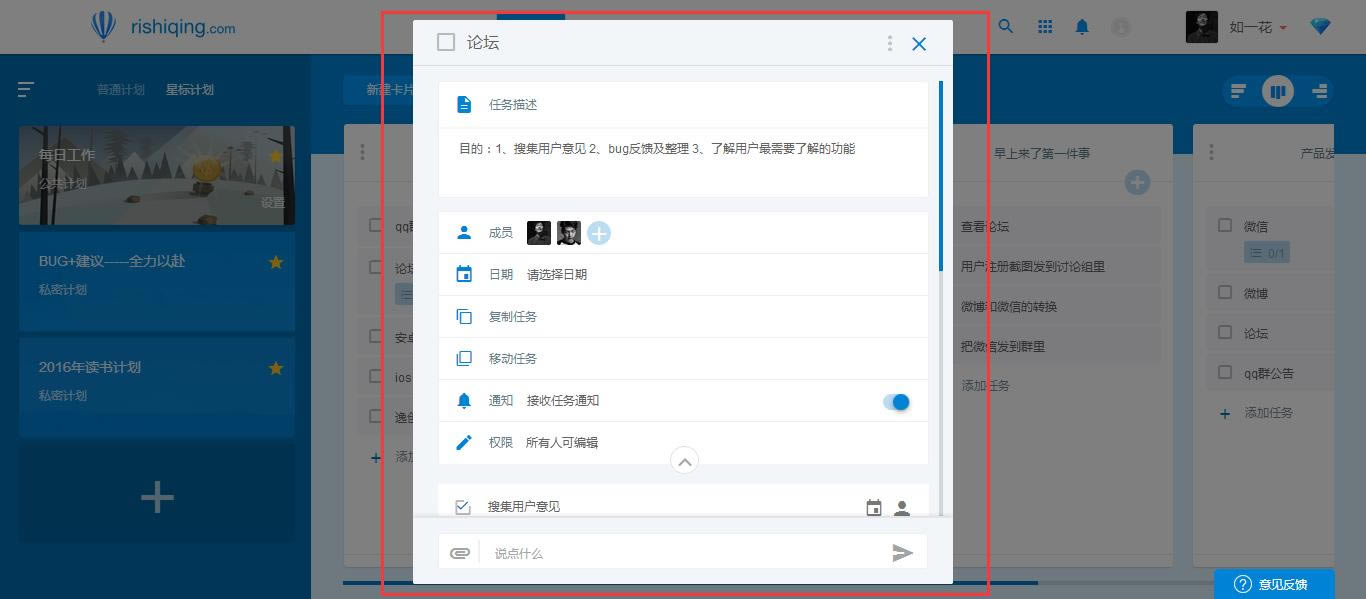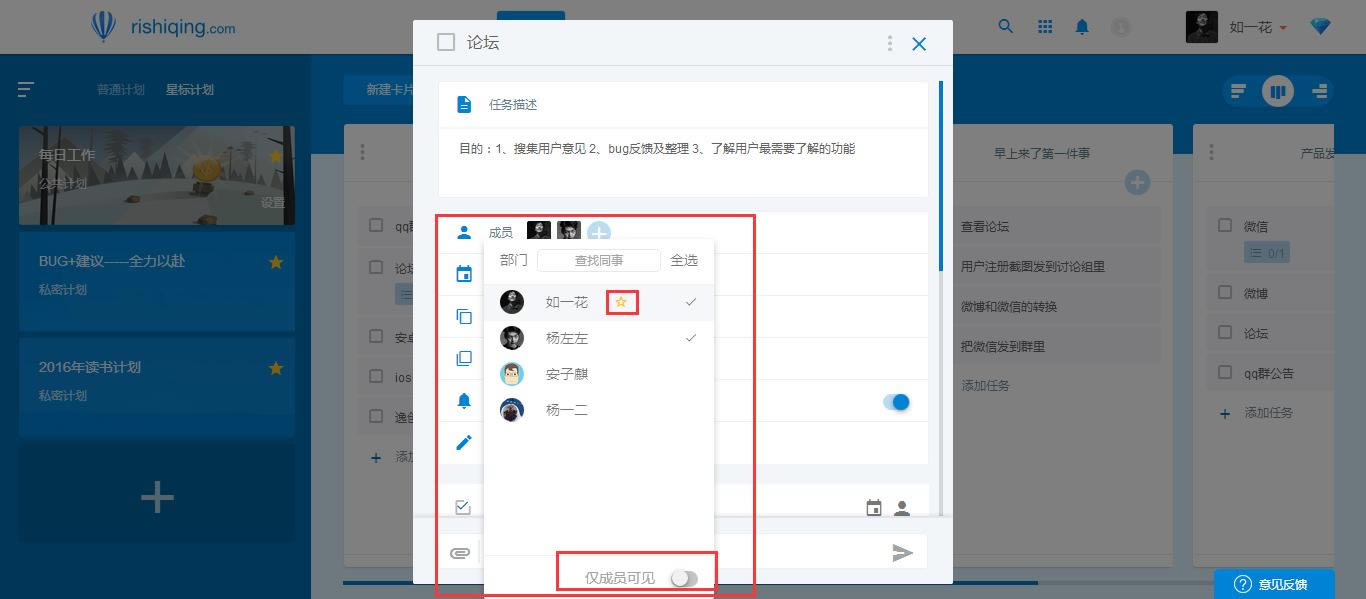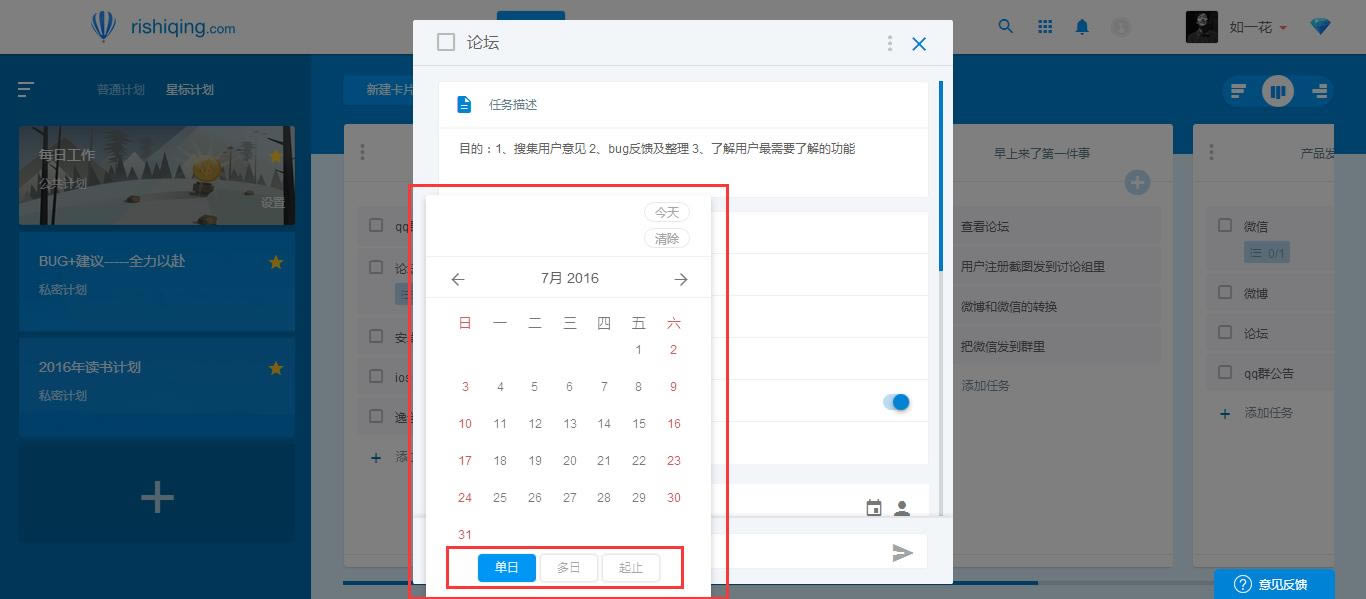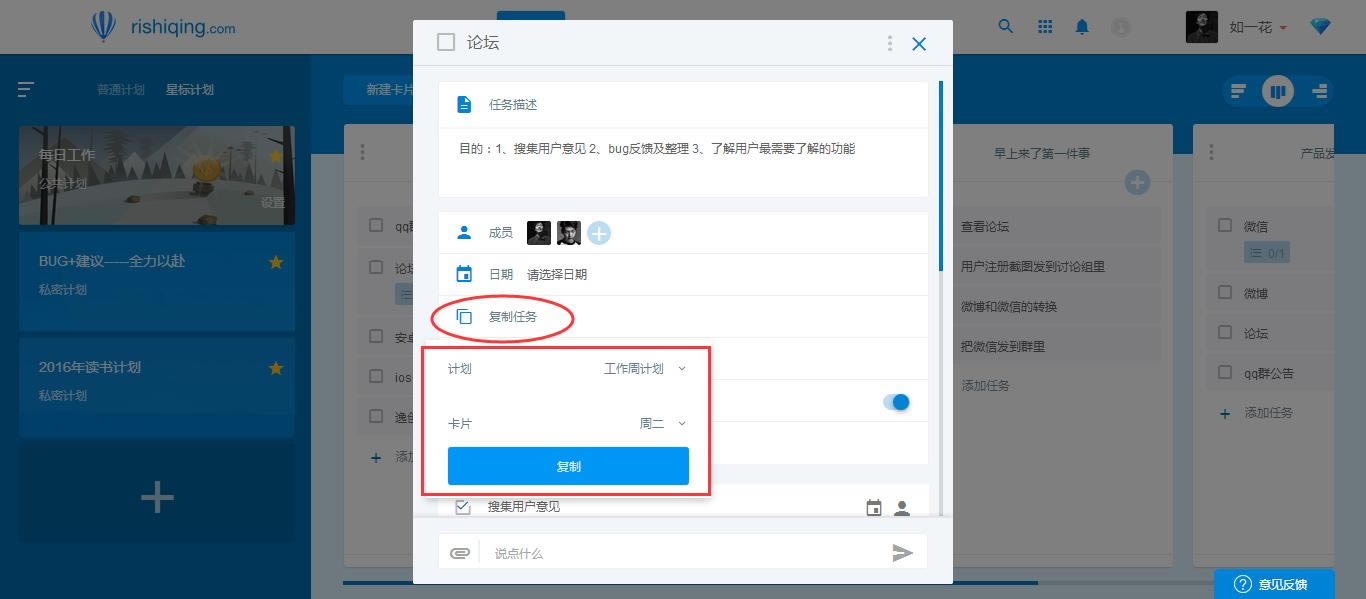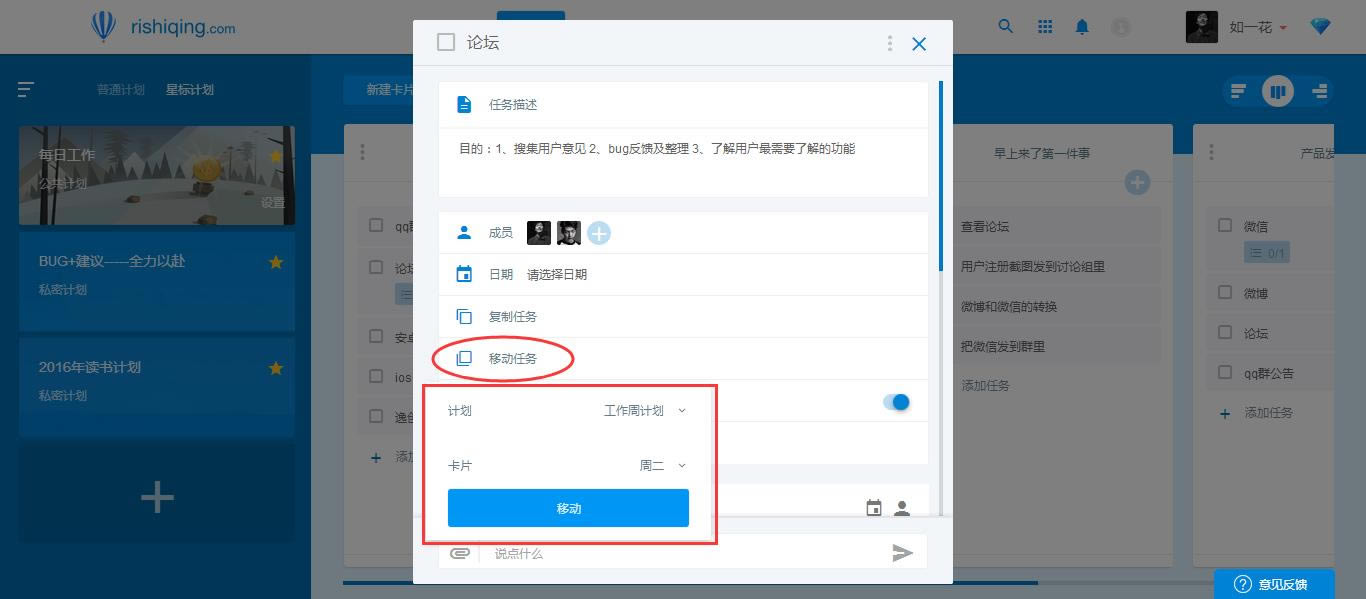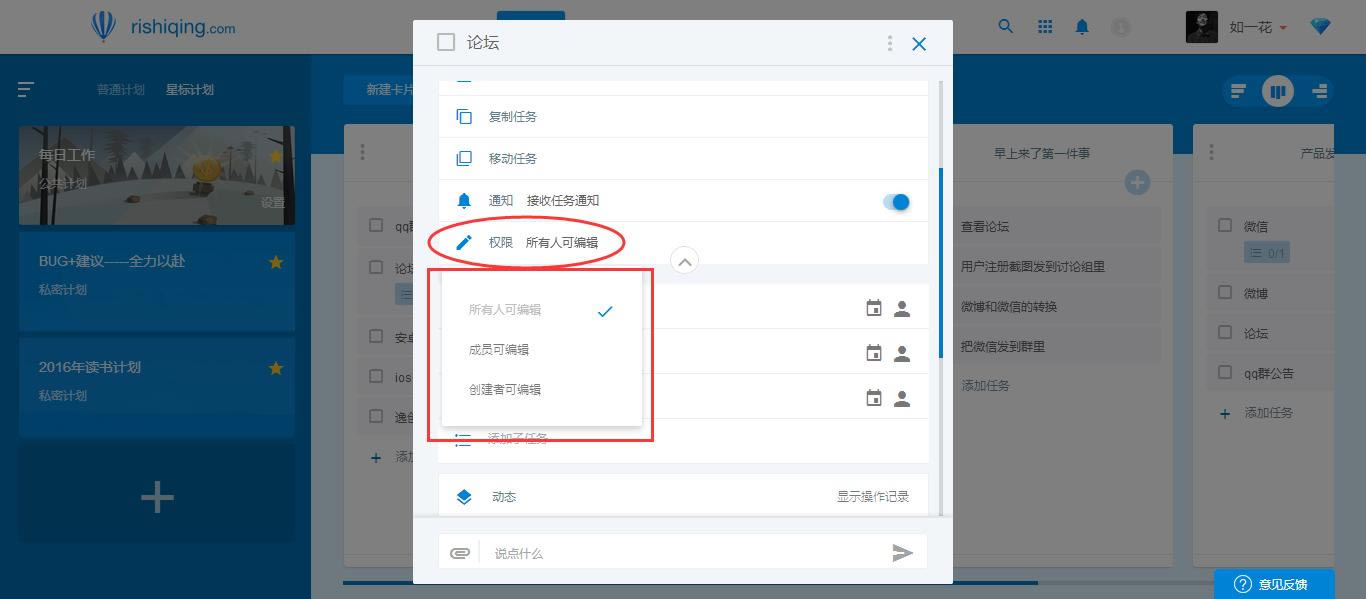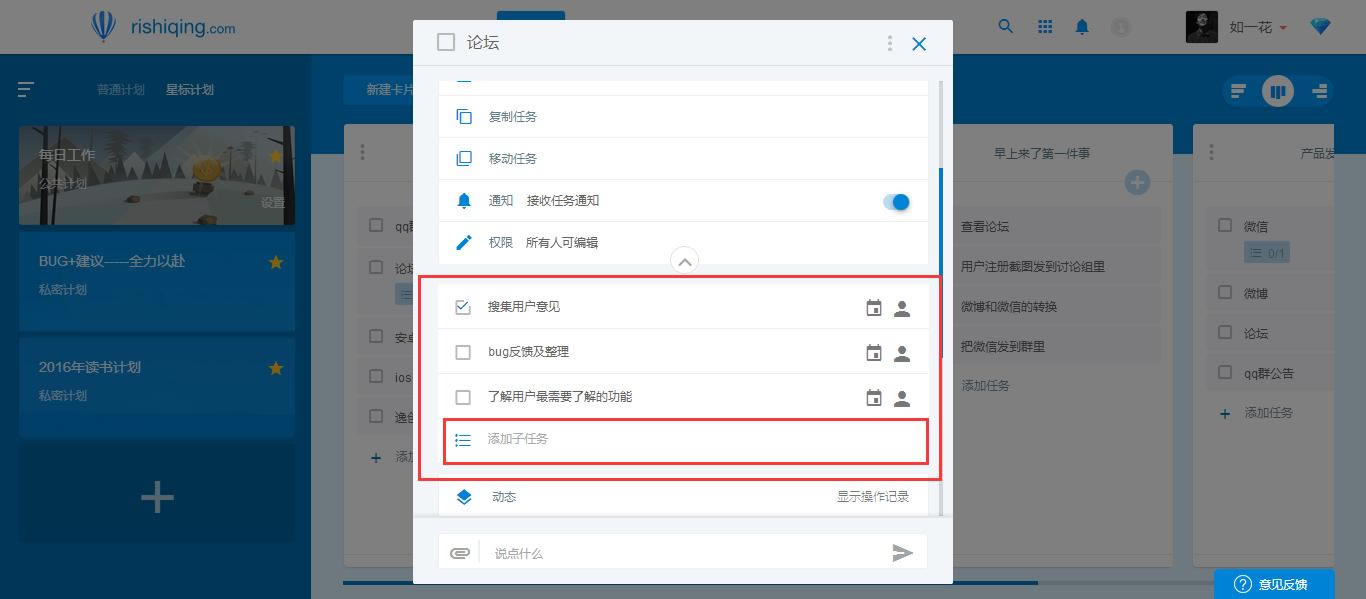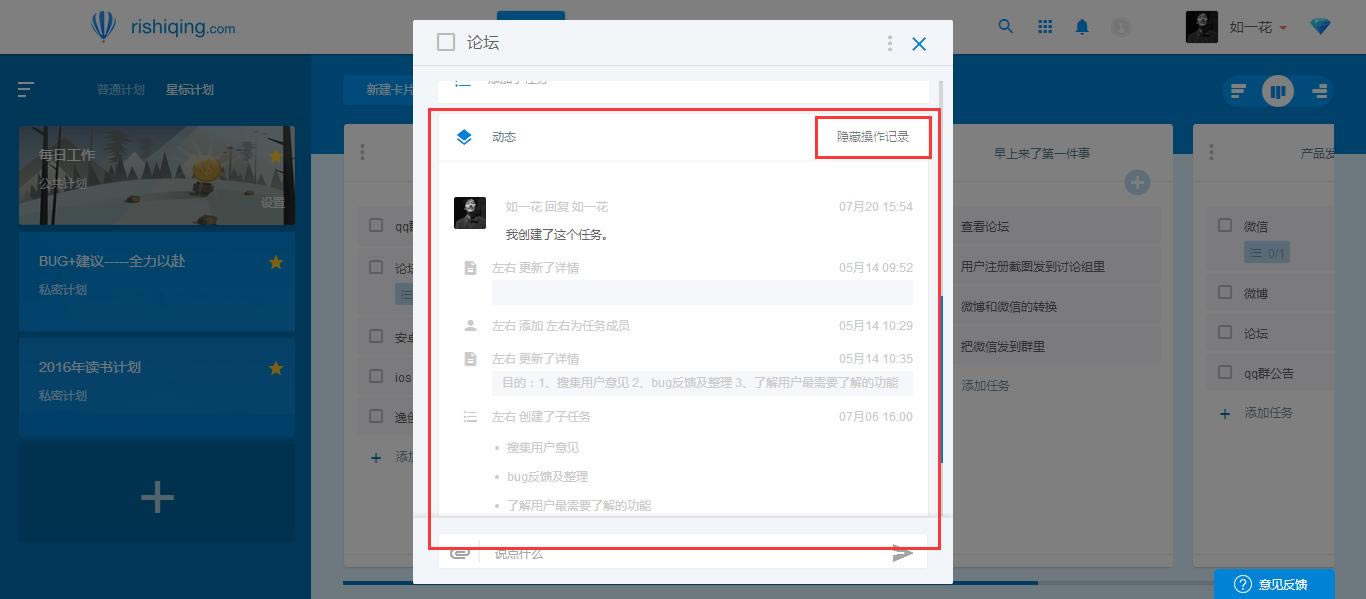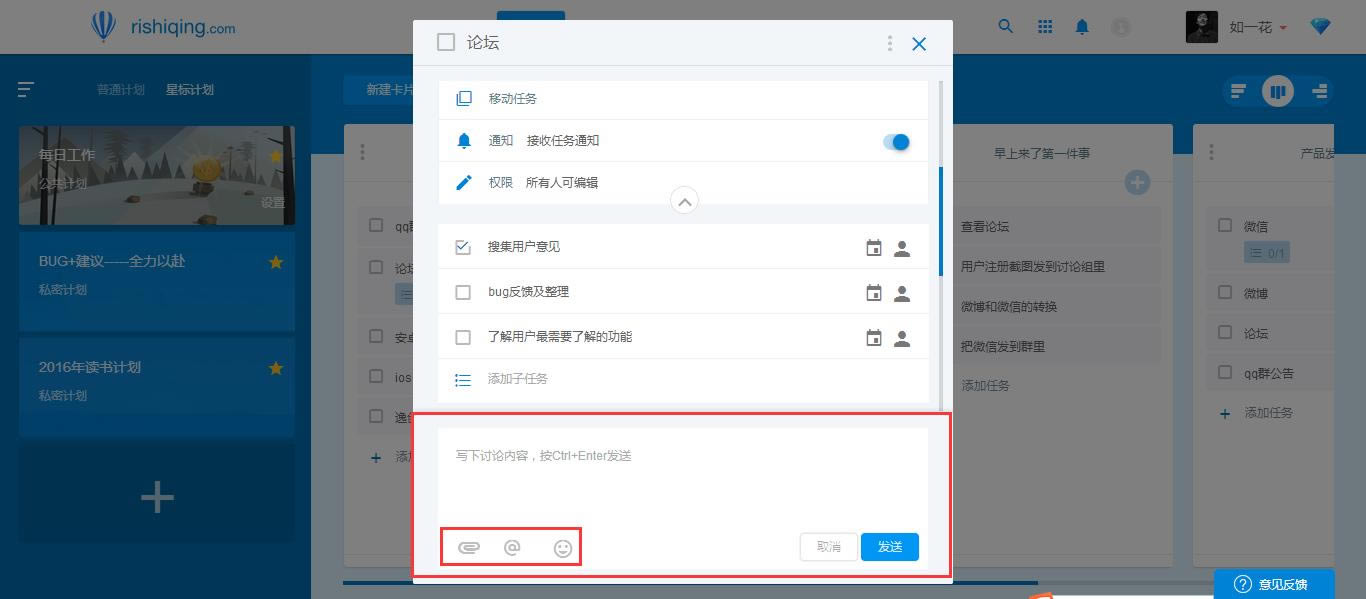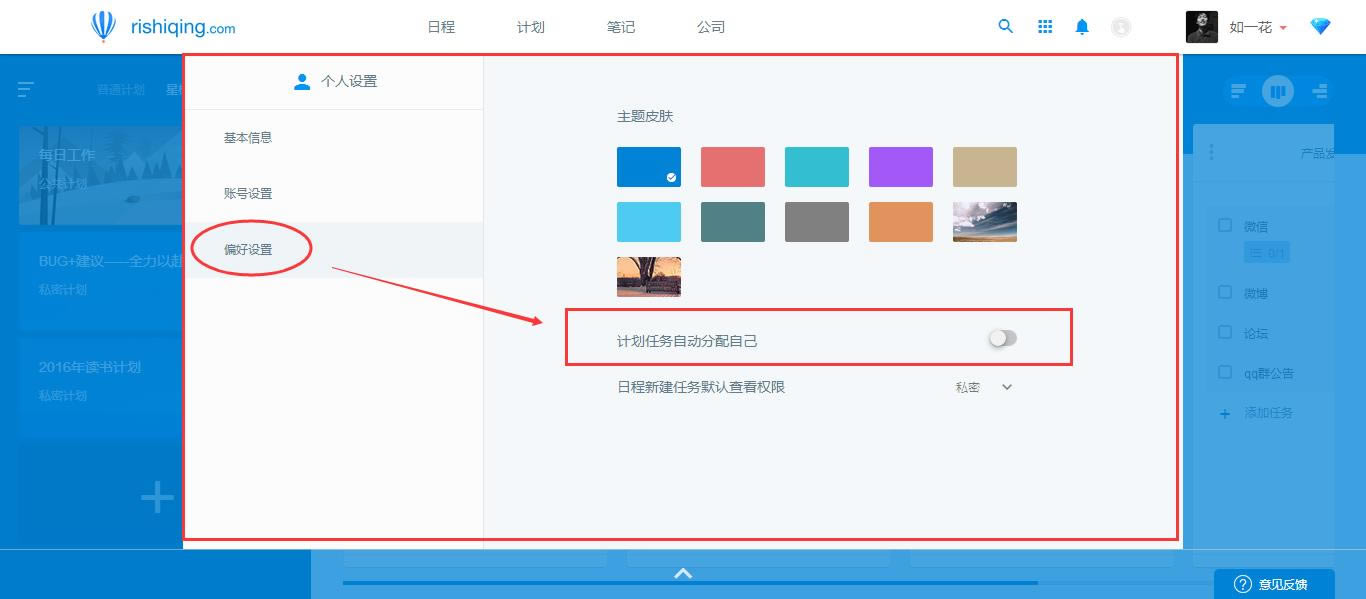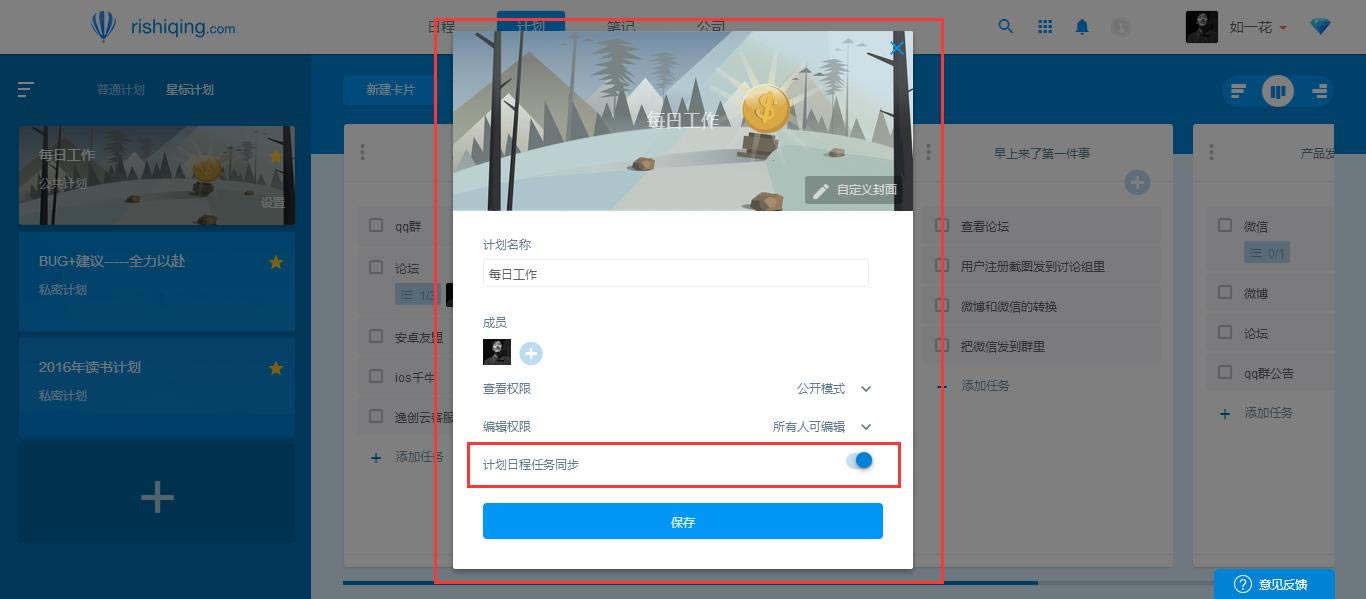日事清編輯卡片任務的詳細設置步驟_裝機軟件
發表時間:2023-06-03 來源:本站整理相關軟件相關文章人氣:
[摘要]今天小編和大家一起學習的是日事清編輯卡片任務的詳細操作步驟,一定有許多朋友很是期待吧,下面就是具體的內容。日事清卡片上的任務,可以看作是項目的具體實施步驟,也可以看做是工作計劃的具體安排,夢想清單上...
今天小編和大家一起學習的是日事清編輯卡片任務的詳細操作步驟,一定有許多朋友很是期待吧,下面就是具體的內容。
日事清卡片上的任務,可以看作是項目的具體實施步驟,也可以看做是工作計劃的具體安排,夢想清單上的落地夢想。
(1)新建任務
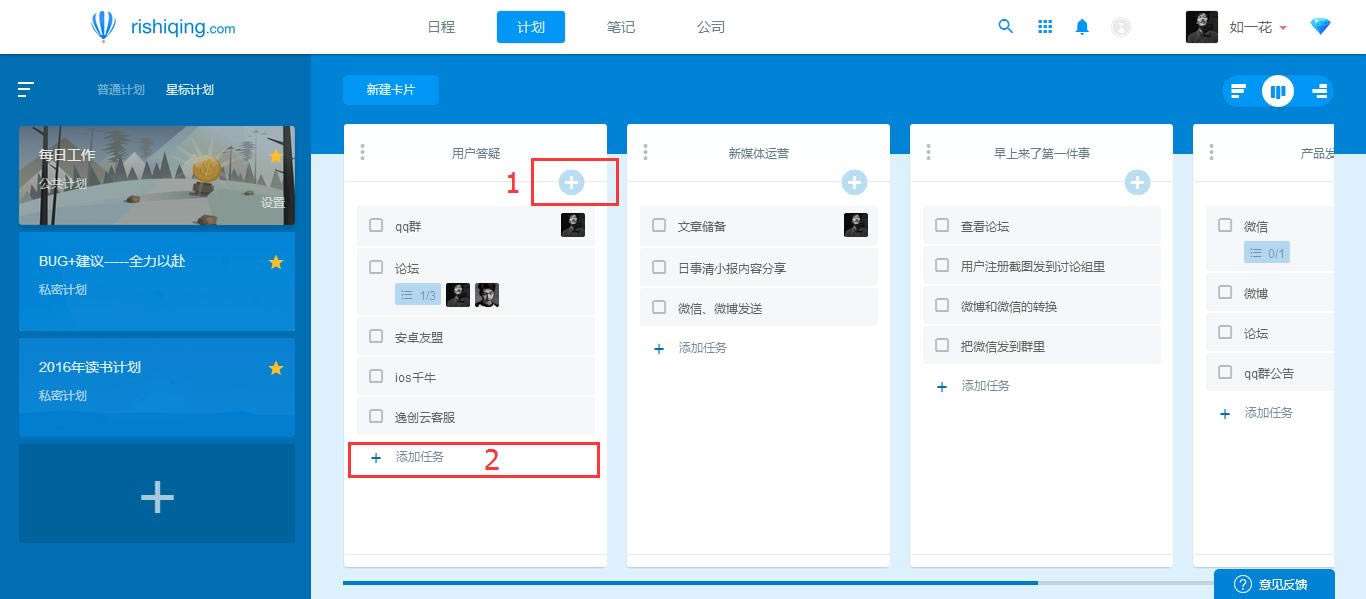
添加任務的方式有兩種:
點擊卡片上圓圈加號按鈕時,任務默認是添加在最上方;
點擊【+添加任務】,任務默認是添加在最下方。
輸入任務名稱,可以點擊保存按鈕,也可以直接回車保存。
(2)編輯任務
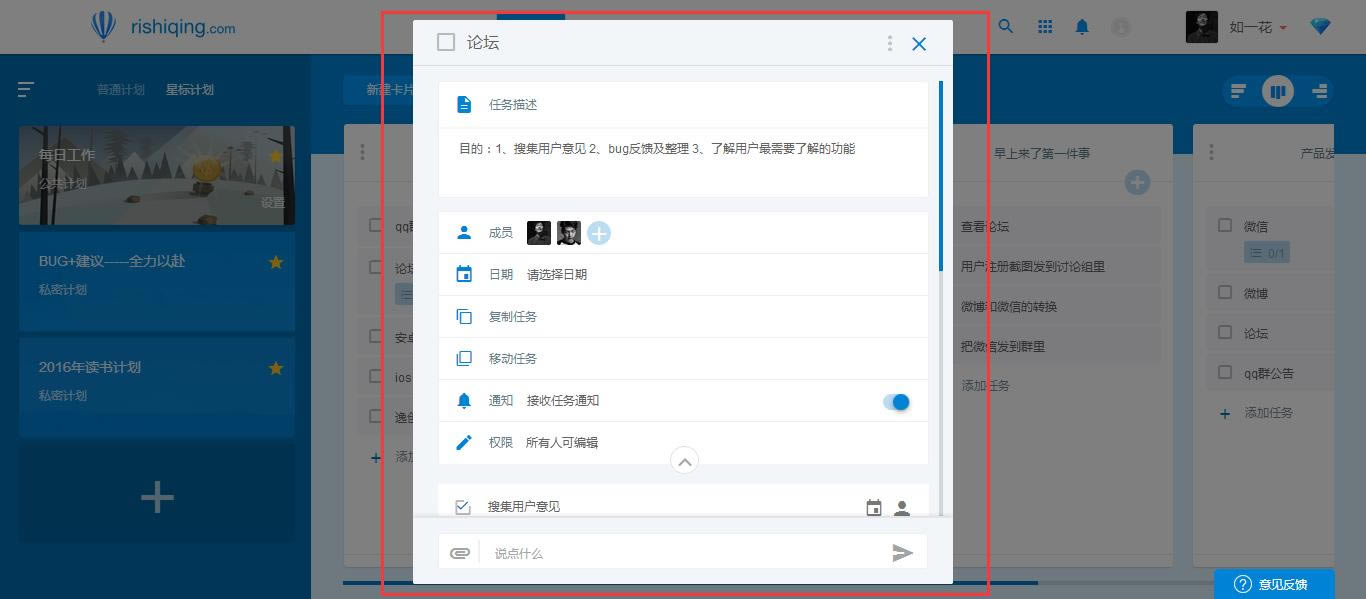
①成員:
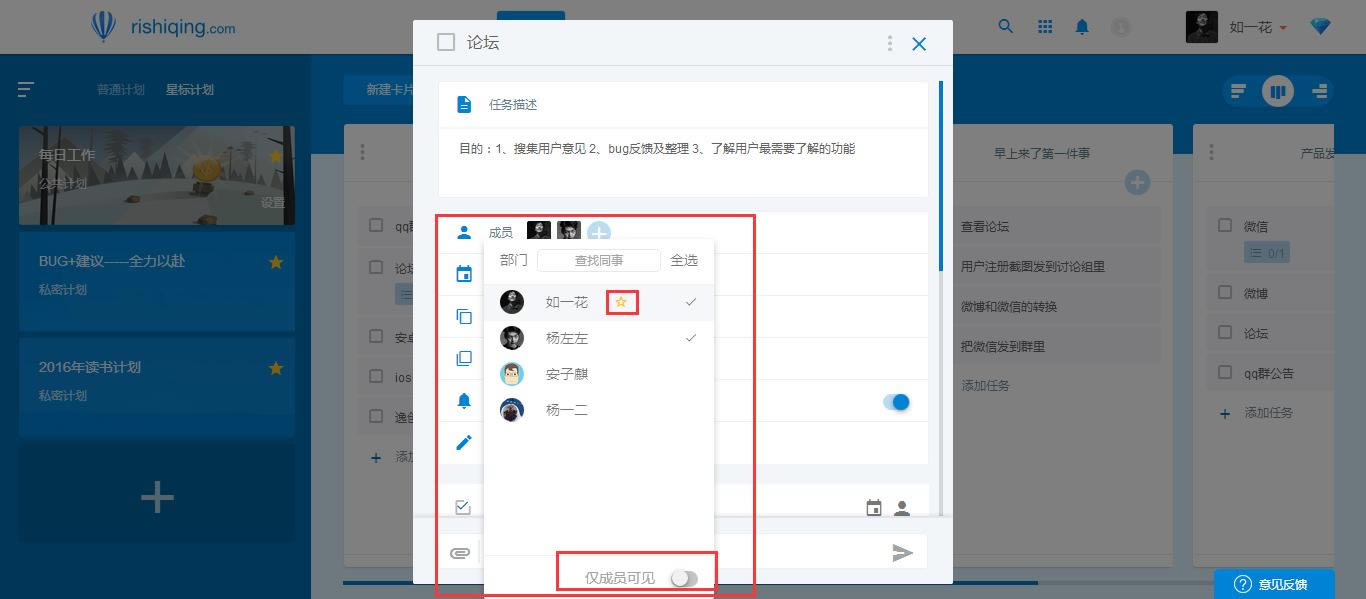
成員是成員和查看權限的結合。添加成員時,成員可以按照部門選擇,也可以通過搜索查找,也可以全選。成員可以通過星標設置任務的負責人。
添加成員后,點擊僅成員可見,則這個任務只有你添加的成員可以看到,其他人看不到,成員只有你自己時,則是私密任務;關閉僅成員可見,則為所有人可見,其他人可以通過公司里面的查看日程功能進行查看。
②日期:
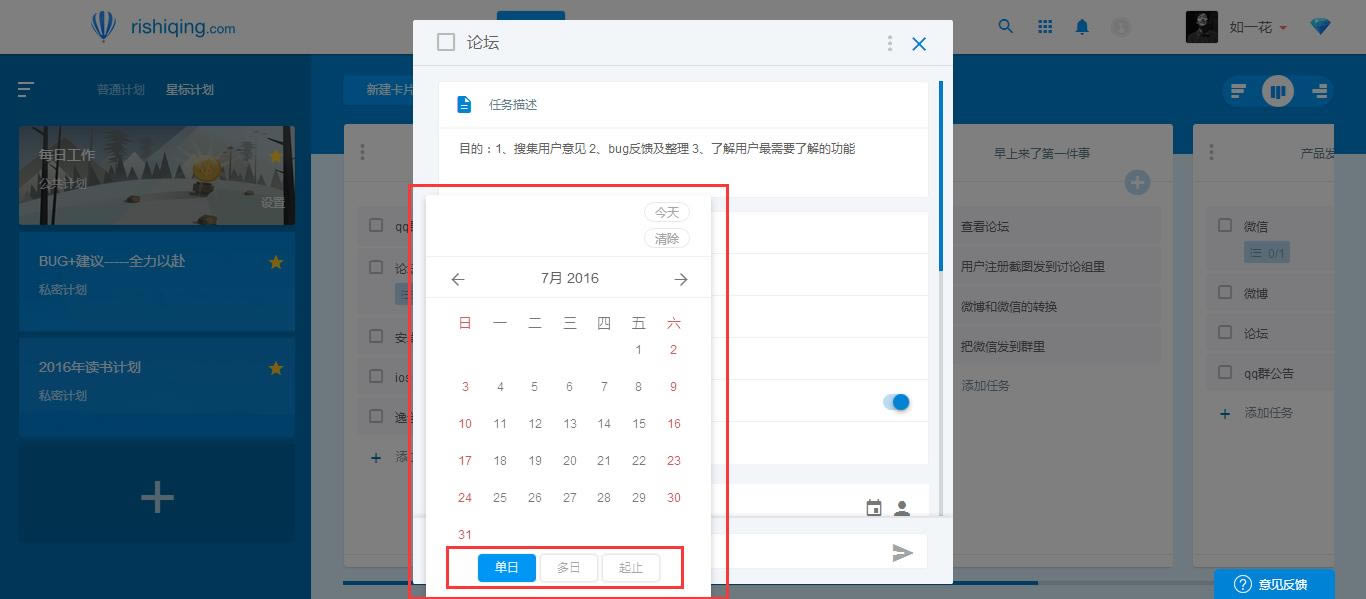
單日:只選擇一天。
多日:不連續的多天。
起止:一個連續的時間段。
另外,如果不想給這個任務添加時間,點擊清除即可。
PS:你會發現,設置成過去時間也是沒問題的,不要驚訝,因為,很多朋友在使用我們的軟件時,他們的項目就已經開始了,并完成了一部分,但這一部分的內容還是需要按準確的時間存儲進來的,所以會有過去時間可以選擇的現象。
③復制任務:
復制任務——>選擇你要復制到的計劃,以及卡片——>點擊復制即可。
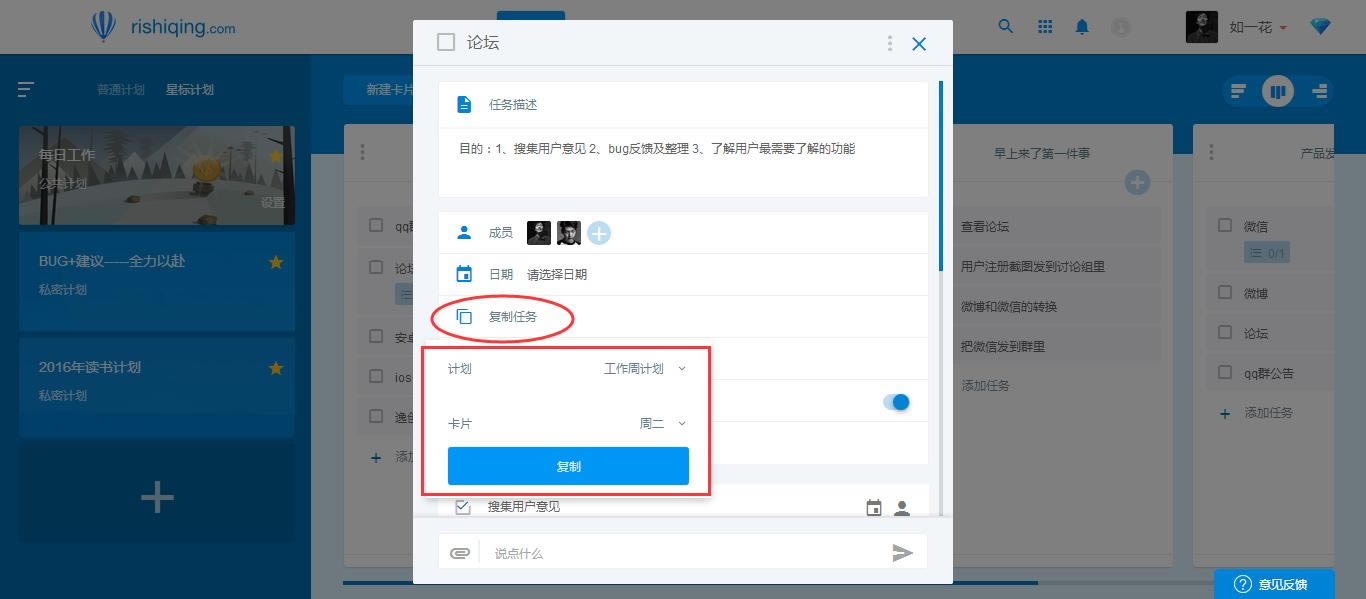
④移動任務:
移動任務——>選擇你要移動到的計劃,以及卡片——>點擊移動即可。
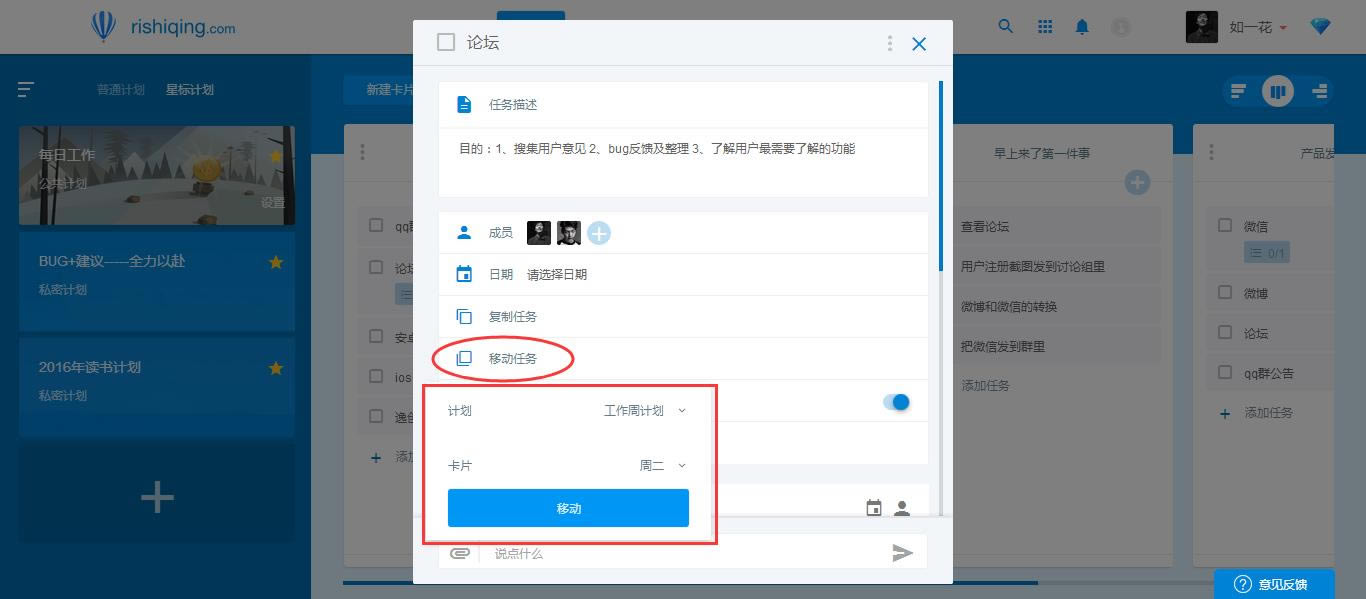
PS:復制任務和移動任務的區別:任務a從A計劃復制到B計劃中,則A和B計劃中都存在任務a;任務a從A計劃移動到B計劃中,則A計劃中沒有a任務,B中有a任務。
⑤通知:
是否接收這條任務的通知,如果接收就將按鈕打開,變成藍色。
⑥編輯權限:
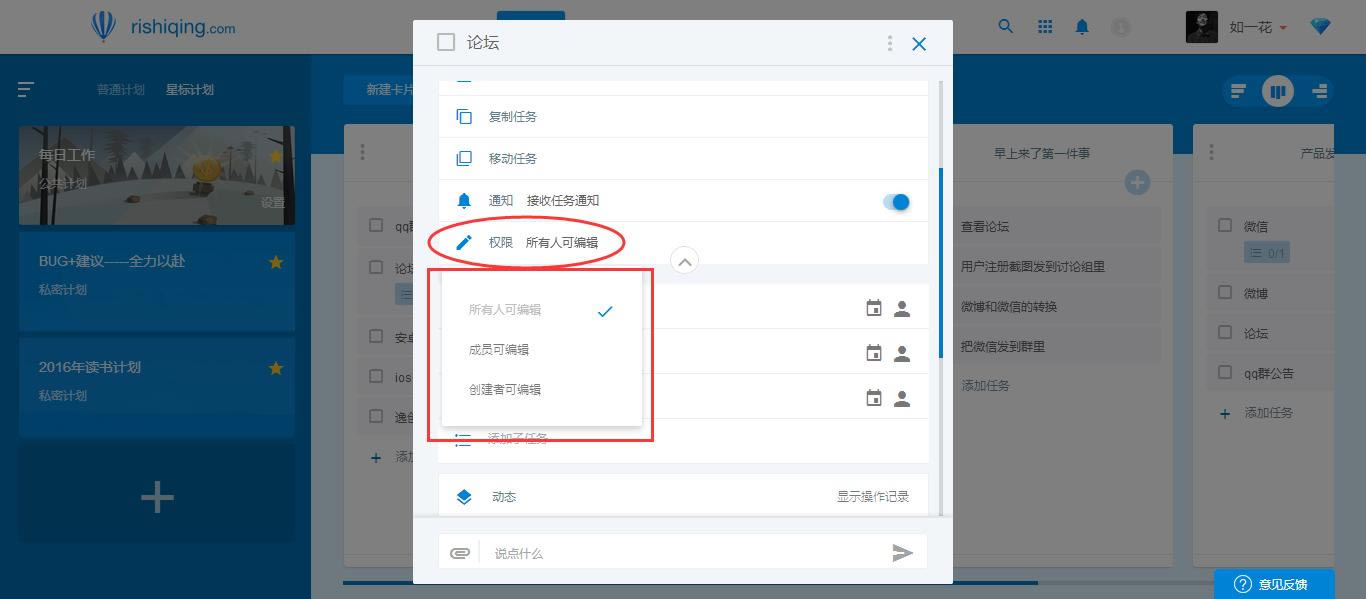
所有人可編輯:該計劃的所有成員都可以對該任務進行編輯。
成員可編輯:參加任務的成員可以編輯。
創建者可編輯:除了創建者自己,都不能編輯。
⑦子任務:
添加子任務時,回車保存任務。刪除子任務時,將子任務的內容都刪除,即可刪除子任務。
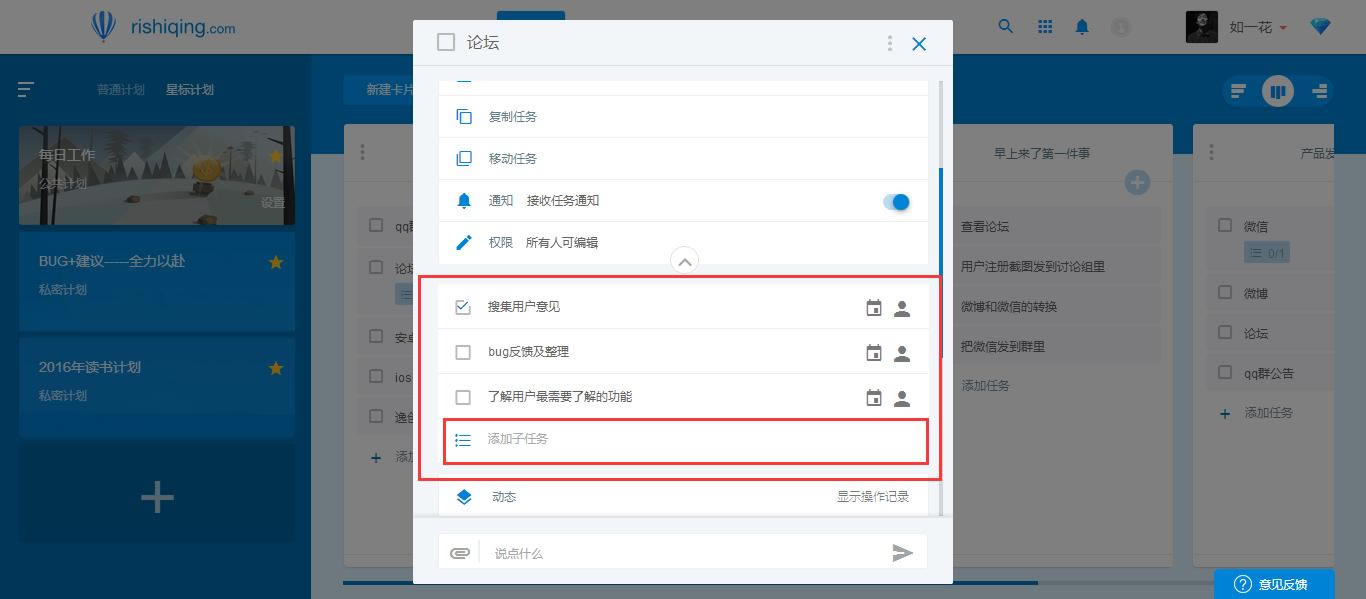
⑧動態:
動態中,會記錄這個任務中,誰創建了任務,誰修改了任務,誰說了什么。
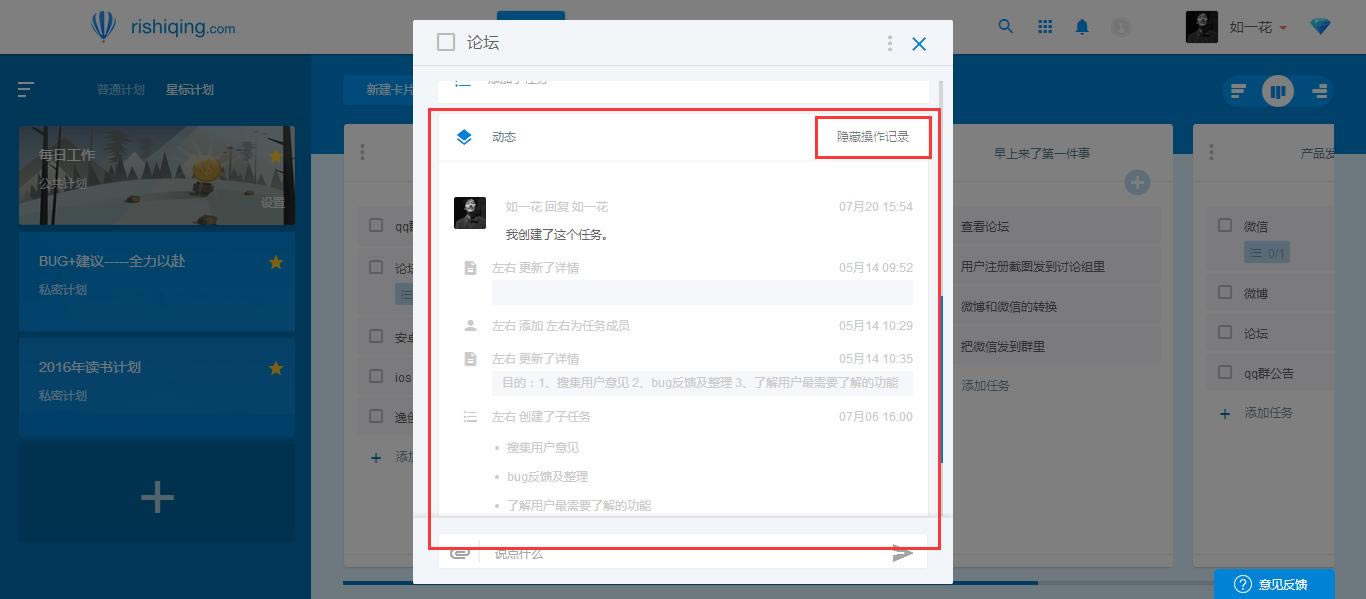
PS:動態是默認關閉的,如果想顯示的話,點擊動態里面右上角的顯示操作記錄即可顯示操作動態。
(3)任務評論
評論有三個功能:
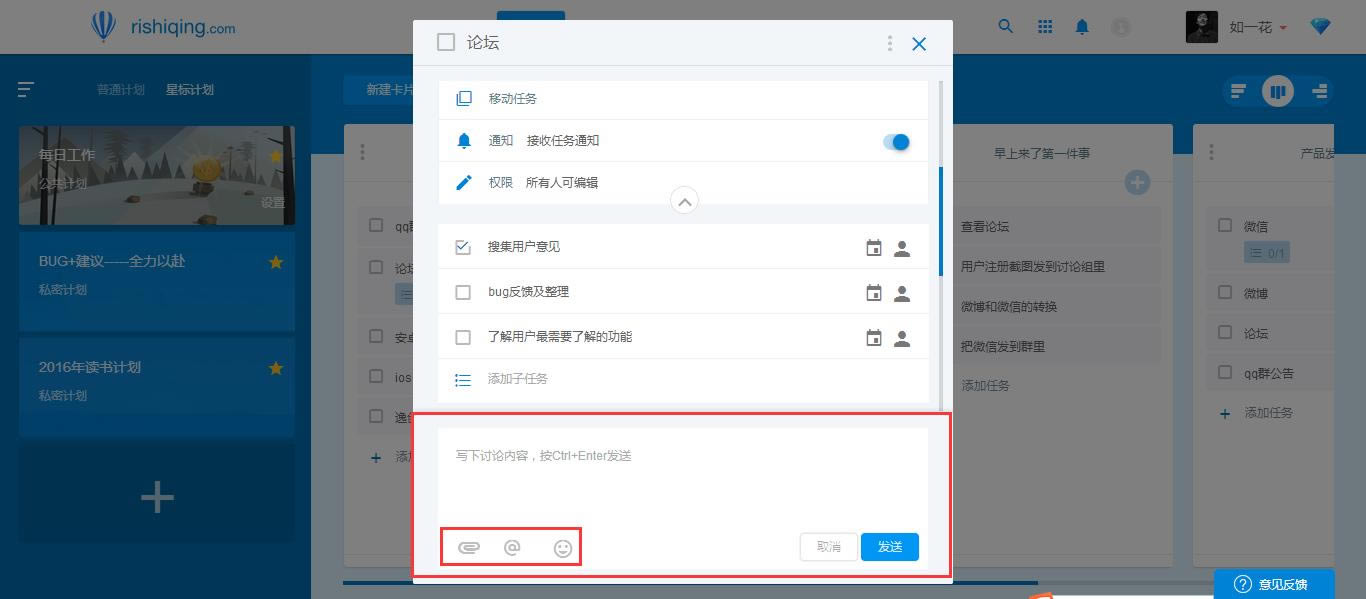
①添加附件
可以上傳word、ppt、excel、pdf、jpg等等。
評論中可以添加附件,可以@您的同事,可以添加表情。
②實時聊天
兩個人同時打開一條任務時,可以實時聊天。信息會實時同步過來。
③評價
可以對該任務進行評論,以及對你的任務進度、完成情況跟蹤。
(4)任務同步到日程問題
在你的個人設置中,將偏好設置中的計劃任務自動分配自己的按鈕打開:
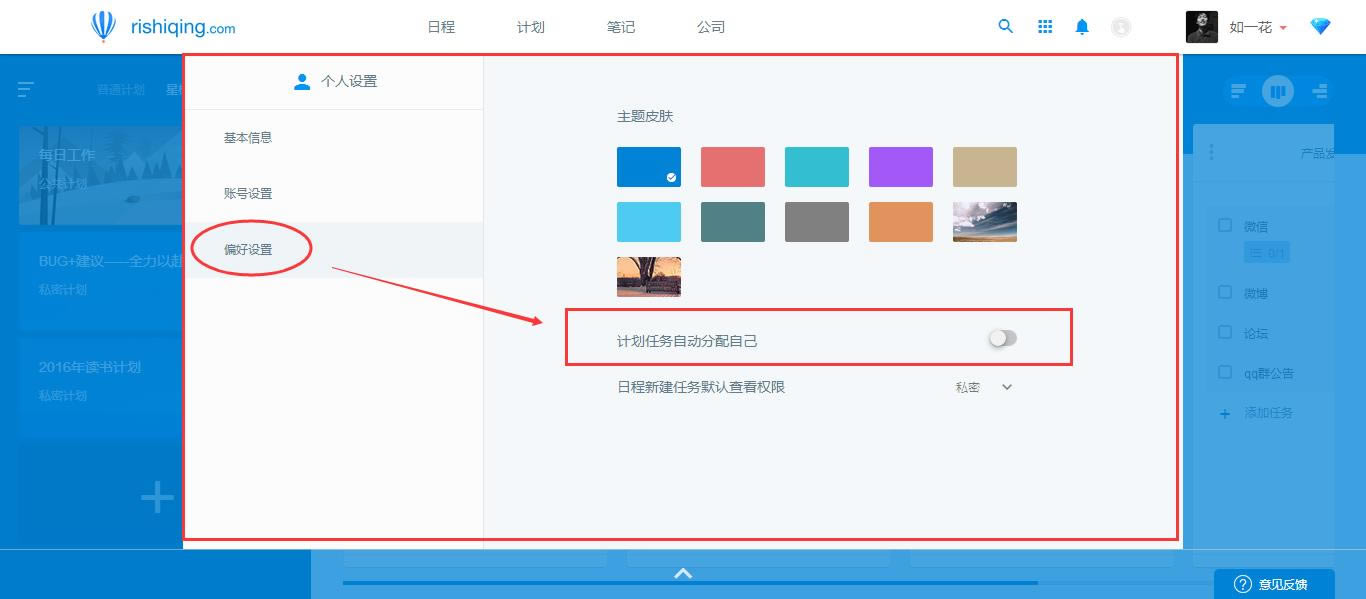
然后將計劃中的是否同步到計劃中的按鈕打開:
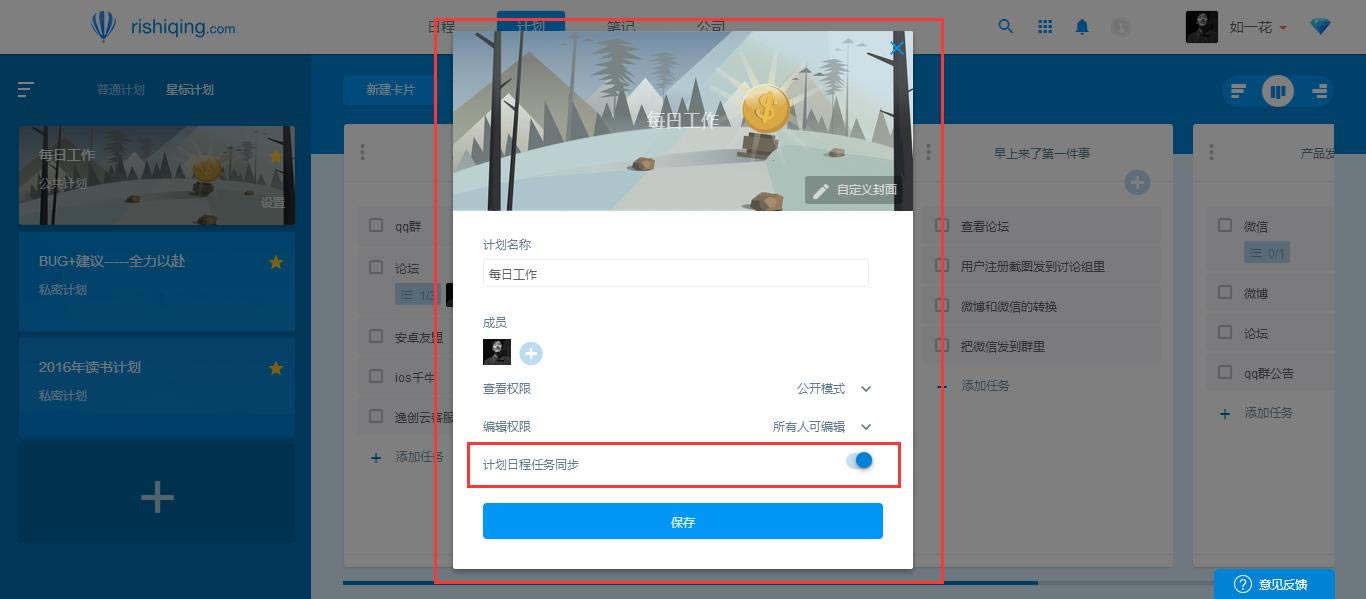
一個任務,如果只分配了成員,則該任務將會同步到日程中的收納箱里;
一個任務,如果分配了成員并且添加了任務時間,則該任務將會同步到日程的四象限中,默認第二象限。
PS:如果該任務只有一個參與人,則在日程中打鉤完成任務,在計劃中也會變成打鉤完成的狀態。
上文就是日事清編輯卡片任務的詳細操作步驟,大家學會了嗎?
裝機軟件,全自動在線安裝過程,無需電腦技術,小白在家也可自己完成安裝,純凈穩定,裝機必備之選!